O progresso tecnológico tem simplificado tarefas que antes eram consideradas complexas.
Um exemplo notável é o espelhamento de tela. Se antes imaginar tal possibilidade era desafiador, agora é uma operação bastante simples.
Através do espelhamento de tela, o conteúdo exibido em um dispositivo pode ser projetado em outro.
Isso facilita a visualização em um display maior, o que é ideal para momentos de lazer, como sessões de filmes com amigos. É possível transmitir programas, filmes, músicas, fotos e muito mais.
Se você possui um iPhone e uma TV Samsung e deseja saber como espelhar a tela do seu celular na TV, este artigo é para você. Vamos detalhar os passos para que você consiga configurar tudo em poucos minutos.
Conectando seu iPhone à TV Samsung via AirPlay
O espelhamento de tela possui diversas denominações, mas nos dispositivos Apple, ele é conhecido como AirPlay. Anteriormente, esse recurso funcionava apenas com dispositivos da Apple, mas agora, com o AirPlay 2, é possível a conexão com outros sistemas.
Ele simplifica a transmissão de áudio e vídeo para outros displays de maneira eficaz. Embora possa parecer complicado, a configuração é surpreendentemente fácil.
Se sua TV Samsung foi fabricada em 2018 ou posteriormente, você pode usar esse recurso para espelhar telas sem problemas (os modelos compatíveis serão listados mais adiante neste artigo).
OBSERVAÇÃO: Certifique-se de que tanto o iPhone quanto a TV Samsung estejam conectados à mesma rede Wi-Fi.
#1. Transmitindo Áudio, Vídeo, Imagens e Outros Conteúdos
Passo 1: Ative o AirPlay na TV Samsung acessando Configurações > Geral > Configurações do Apple AirPlay > AirPlay e habilite-o usando o controle remoto.
Passo 2: No seu iPhone, deslize para baixo no canto superior direito da tela para acessar a Central de Controle.
Passo 3: Toque no ícone “Espelhamento de Tela”.
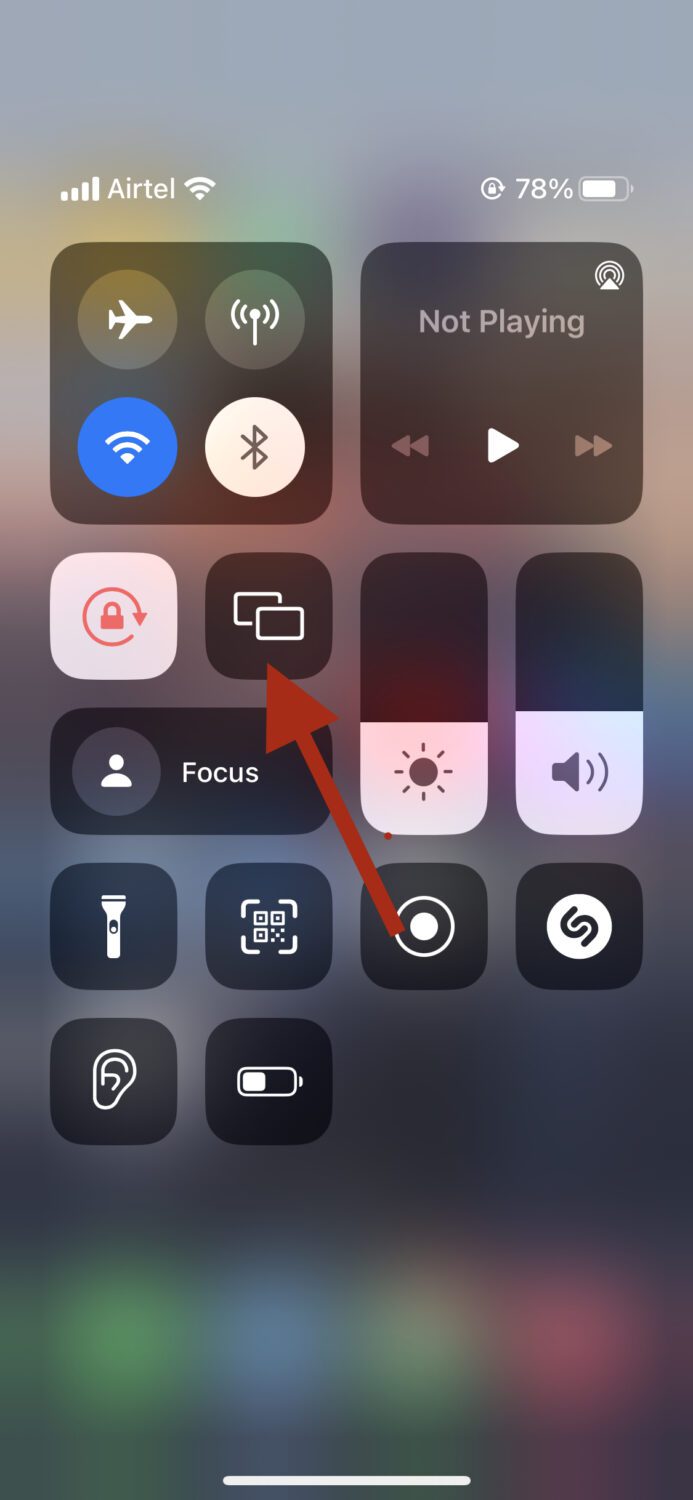
Passo 4: Uma lista de dispositivos disponíveis para conexão via AirPlay será mostrada. Selecione o modelo da sua TV Samsung quando ele aparecer.
Passo 5: Sua TV Samsung pode solicitar um código para confirmação, caso seja a primeira vez que você se conecta ao seu iPhone. Após inserir o código, a conexão estará estabelecida.
#2. Transmitindo Apenas Áudio
Os passos acima servem para todos os tipos de transmissão. Se você quer apenas transmitir áudio, na Central de Controle do iPhone, toque no widget “Em Reprodução” em vez do ícone AirPlay.
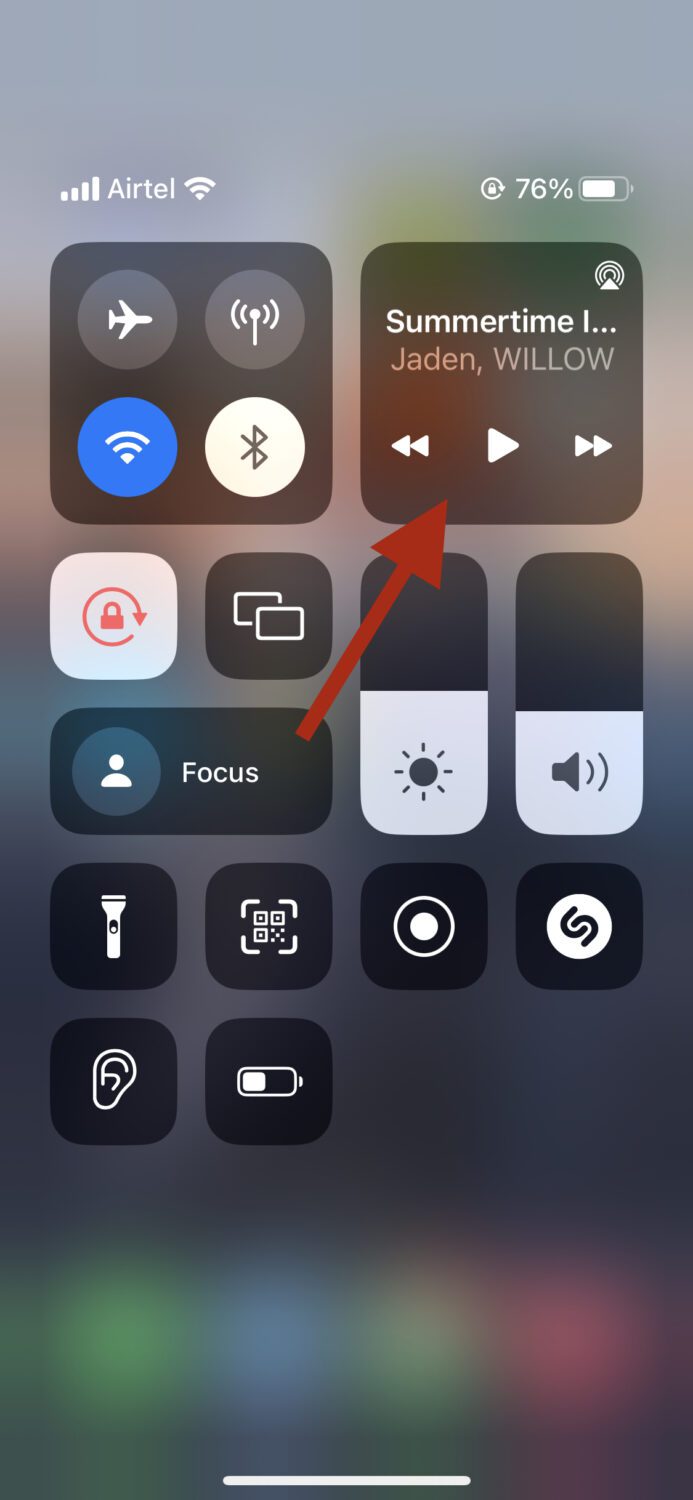
Em seguida, selecione o ícone do AirPlay no lado direito.
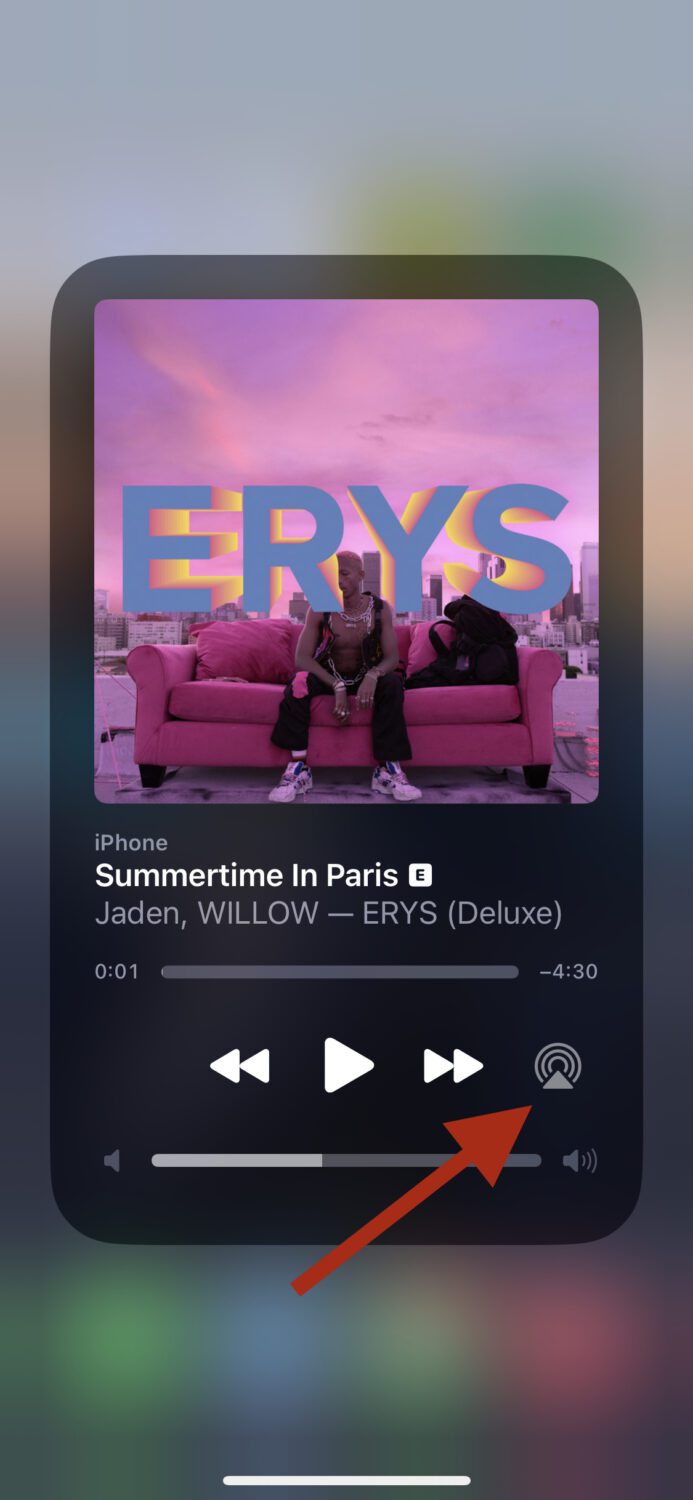
Isso permitirá que o áudio seja conectado instantaneamente à sua TV Samsung.
#3. Visualizando Imagens
Alternativamente, se você quer apenas transmitir sua tela para visualizar fotos, pode acessar o aplicativo Fotos, selecionar a imagem desejada e tocar no ícone “Compartilhar”.
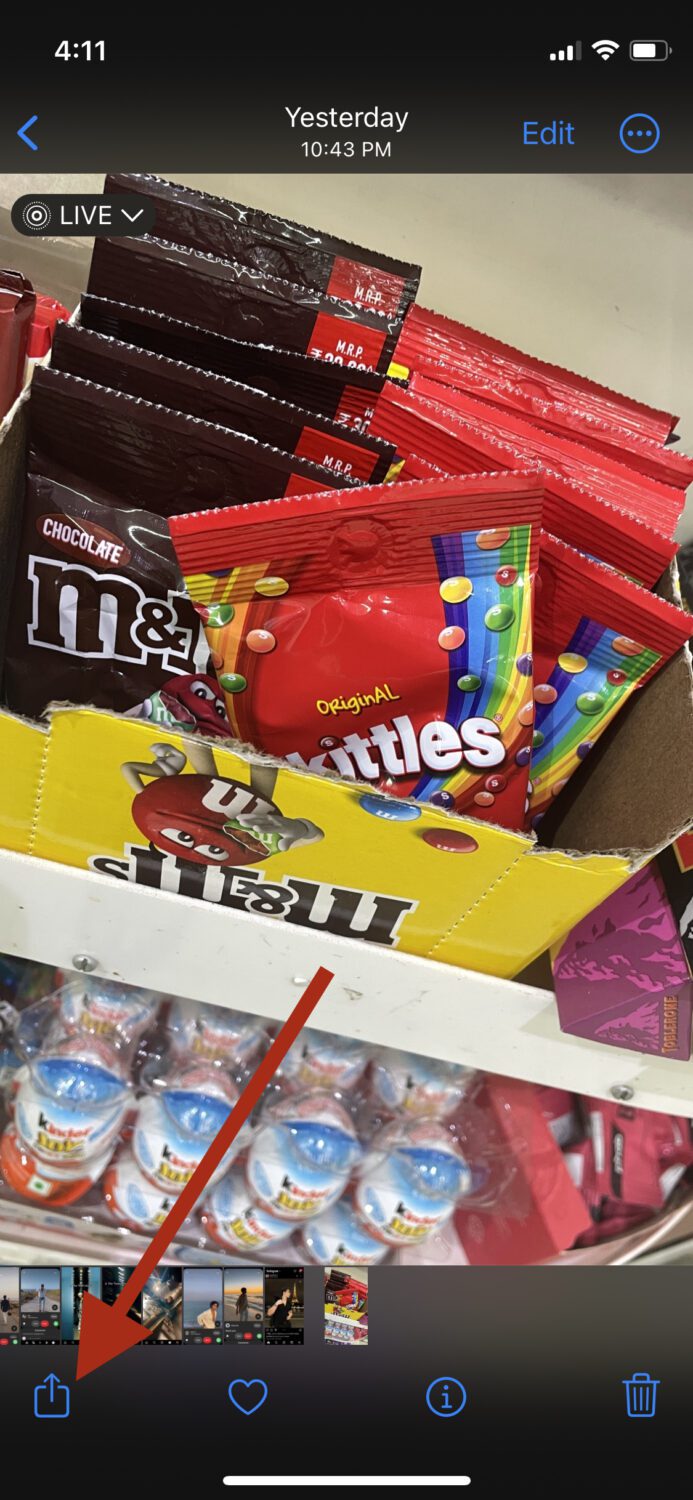
Escolha a opção “AirPlay”.
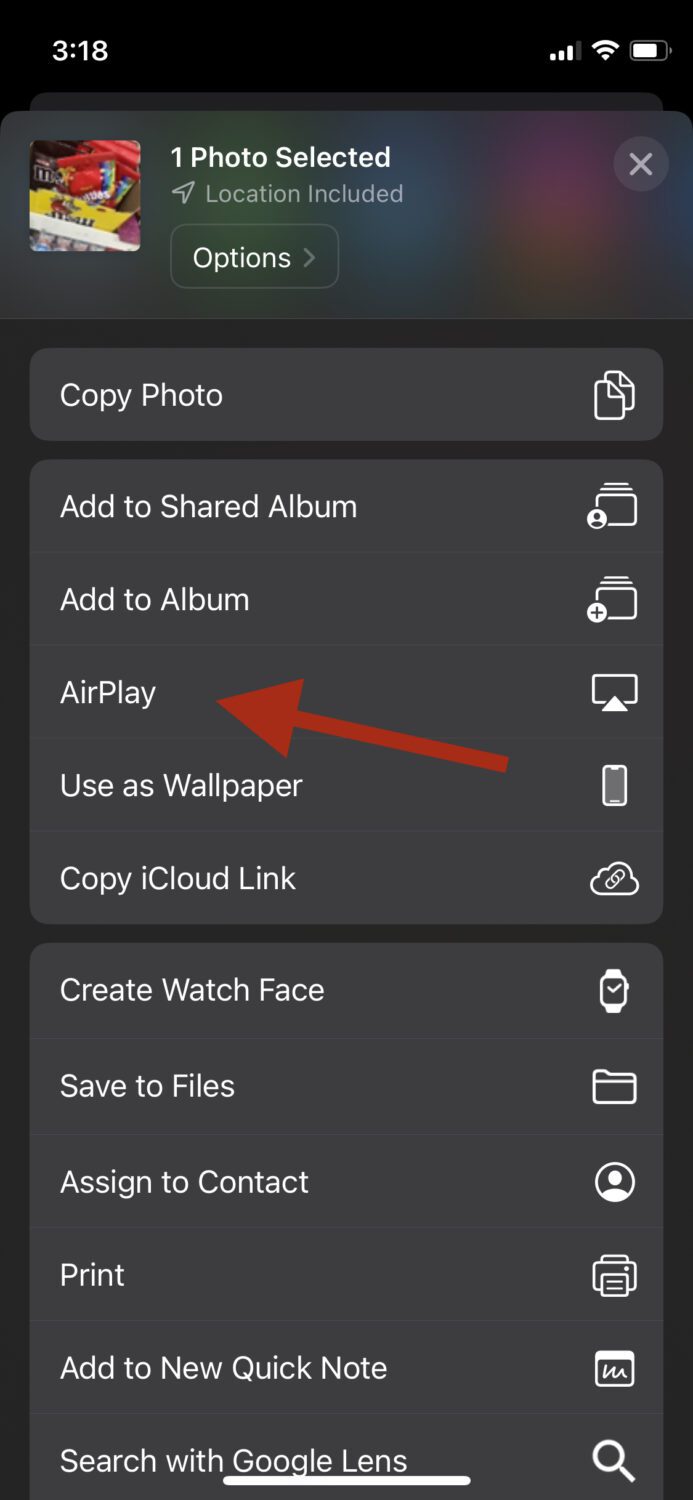
A partir daí, selecione sua TV Samsung para iniciar o espelhamento.
Leia também: Como mudar o nome do iPhone passo a passo
Conectando o iPhone à TV Samsung via Cabo HDMI
Caso sua TV Samsung não seja compatível com AirPlay, ou você prefira uma conexão cabeada, é possível espelhar a tela do seu iPhone usando um cabo HDMI e um adaptador Lightning para HDMI.
Um adaptador Lightning para HDMI é um dispositivo que conecta seu aparelho iOS a um cabo HDMI, o qual se conecta à TV Samsung. Isso permite a transmissão de dados através do cabo.
Veja os passos:
Passo 1: Conecte o adaptador na porta Lightning do seu iPhone.
Passo 2: Conecte uma extremidade do cabo HDMI ao adaptador e a outra extremidade à TV Samsung.
Passo 3: Selecione a entrada HDMI correspondente na sua TV.
Nesse momento, o espelhamento de tela deverá funcionar sem problemas.
Solução de Problemas
Caso você tenha tentado conectar seu iPhone à TV Samsung via AirPlay e não conseguiu, algumas questões podem estar causando o problema. Veja algumas dicas que podem ajudar:
#1. Seu iPhone Não Está Atualizado
Em alguns casos, um sistema operacional desatualizado no dispositivo pode interferir na conectividade do AirPlay. Certifique-se de que seu iPhone esteja atualizado com a versão mais recente e tente novamente.
#2. Problemas de Rede
Problemas de rede são comuns, principalmente se sua conexão Wi-Fi está instável. Verifique seu roteador e certifique-se de que tudo está funcionando corretamente com a conexão à internet.
#3. Protetor de Tela Ativado na TV Samsung
A Samsung oferece um recurso de proteção de tela que é ativado após um tempo de inatividade. Se estiver ativo, ele pode estar impedindo o funcionamento do AirPlay. Tente desativar esse recurso nas configurações da sua TV Samsung.
#4. Sua TV Samsung Não É Compatível
Nem todos os modelos de TV Samsung oferecem suporte ao AirPlay 2, portanto, se seu aparelho não for compatível, pode ser necessário verificar a lista de modelos suportados.
Modelos de TV Samsung Compatíveis com AirPlay 2
O AirPlay 2 só funciona em um dos seguintes modelos de TV Samsung:
| Nome do modelo | Ano |
| Neo QLED 8K e Neo QLED 4K TVs | 2023 |
| Frame, OLED e QLED TVs | 2023 |
| 8K e 4K QLED TVs e OLED TVs | 2022 |
| Frame, Sero e Serif TVs | 2022 |
| O projetor Freestyle | 2022 |
| 4K QLED TVs | 2022 |
| Odyssey Ark Gaming Screen e G8 Gaming Monitor | 2022 |
| 27″ e 32″ M17 M17 Smart Monitors | 2022 |
| 4K QLED TVs | 2021 |
| Frame TV | 2021 |
| Crystal UHD TVs | 2021 |
| 8K e 4K QLED TVs | 2020 |
| Frame e Serif TV | 2020 |
| Premiere Projector e Crystal UHD TVs | 2020 |
| 8K e 4K QLED TVs | 2019 |
| Frame, Serif e 4K UHD TV | 2019 |
| Frame TV | 2018 |
| QLED 4K | 2018 |
| 4K TVs QLED 4K e 4K | 2019 |
| Frame, Serif e 4K UHD TV | 2019 |
| Frame TV | 2018 |
| QLED 4K | 2018 |
| 4K TV Full HD | 2018 |
| UMart8208 UMart8K |
Considerações Finais
Seja para trabalho ou lazer, o espelhamento de tela é um recurso valioso, pois visualizar o conteúdo em uma tela maior ajuda a compreendê-lo e apreciá-lo melhor.
Felizmente, é um processo fácil de realizar, seja via AirPlay ou usando um cabo HDMI.
Em seguida, veja algumas opções de aplicativos de terceiros que podem te ajudar a espelhar a tela do seu iPhone.